win10系统电脑文件资源管理器怎么共享文件的方法
发布日期:2018-09-02 13:00 作者:深度技术 来源:www.shenduwin10.com
win10系统电脑文件资源管理器怎么共享文件的方法
1.打开Windows资源管理器。 您可以通过点击Windows Key + E或单击任务栏上的快捷方式来获取它。

2.导航到要创建快捷方式的文件夹。
3.右键单击它并选择Pin to Quick Access。
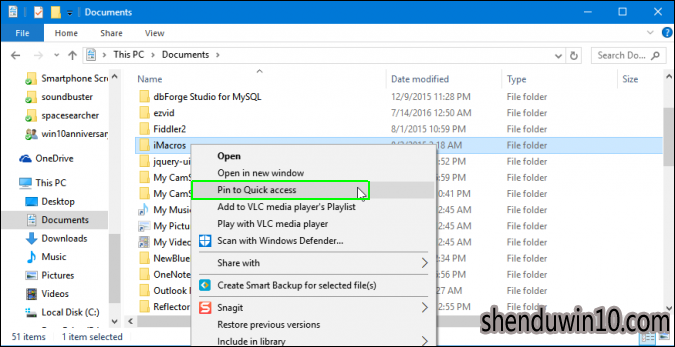
文件夹将显示在快速访问列表的底部。
如何重新排序快速访问快捷方式
默认情况下,快速访问快捷方式按照您添加的顺序显示,而不是重要性或字母排名。 要向上或向下移动快捷方式,请单击其文件夹,然后将其拖放到列表上的另一个位置。
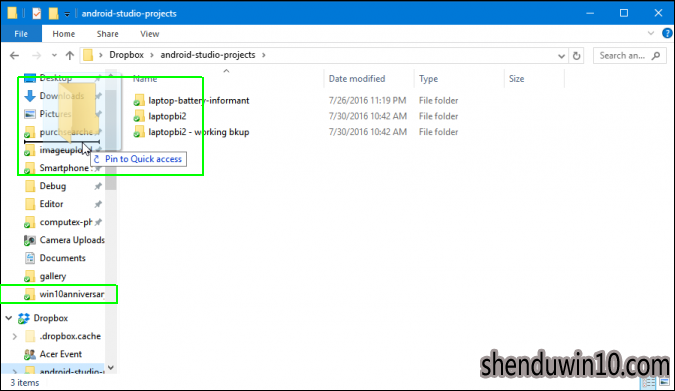
如何删除快速访问快捷方式
1.打开Windows资源管理器。
2.检查资源管理器是否已经打开快速访问列表。 你可以通过查看地址栏来告诉你。
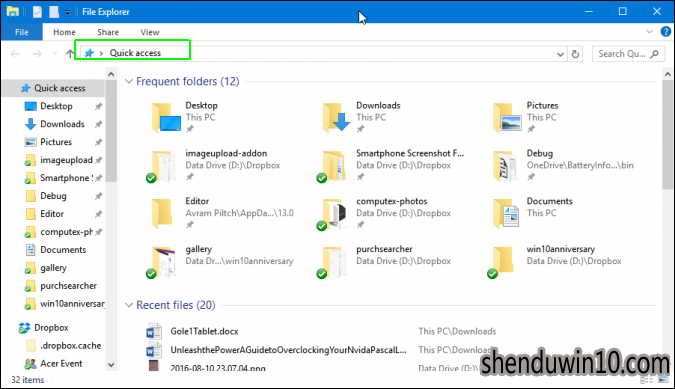
3.如果快速访问不是打开的文件夹,请右键单击快速访问图标,然后选择“在新窗口中打开”。
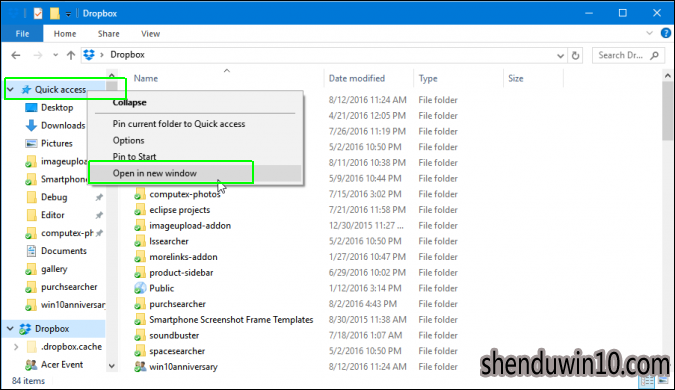
4.选择您想要离开列表的任何快捷方式,右键单击并从快速访问中选择取消固定。 如果需要,您可以一次选择多个快捷方式。
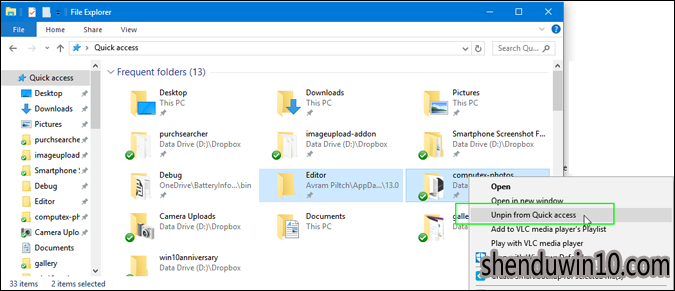
以上就是win10系统电脑文件资源管理器怎么共享文件的方法了!
精品APP推荐
u老九u盘启动盘制作工具 v7.0 UEFI版
地板换色系统 V1.0 绿色版
思维快车 V2.7 绿色版
EX安全卫士 V6.0.3
翼年代win8动漫主题
Doxillion V2.22
清新绿色四月日历Win8主题
Ghost小助手
海蓝天空清爽Win8主题
点聚电子印章制章软件 V6.0 绿色版
优码计件工资软件 V9.3.8
风一样的女子田雨橙W8桌面
Process Hacker(查看进程软件) V2.39.124 汉化绿色版
淘宝买家卖家帐号采集 V1.5.6.0
慵懒狗狗趴地板Win8主题
PC Lighthouse v2.0 绿色特别版
游行变速器 V6.9 绿色版
彩影ARP防火墙 V6.0.2 破解版
foxy 2013 v2.0.14 中文绿色版
IE卸载工具 V2.10 绿色版
- 专题推荐
- 深度技术系统推荐
- 1萝卜家园Windows11 体验装机版64位 2021.09
- 2深度技术Ghost Win10 x64位 完美纯净版2019年05月(无需激活)
- 3深度技术 Ghost Win10 x86 装机版 2016年05月
- 4深度技术 Ghost Win10 32位 装机版 V2016.09(免激活)
- 5深度技术Ghost Win10 (64位) 经典装机版V2017.07月(免激活)
- 6深度技术Ghost Win10 X32位 完美装机版2017.09月(免激活)
- 7深度技术Ghost Win10 x64位 多驱动纯净版2019V08(绝对激活)
- 8深度技术Ghost Win10 X64 精选纯净版2021v03(激活版)
- 9深度技术Ghost Win10 X32增强修正版2017V01(绝对激活)
- 10深度技术Ghost Win10 x64位 特别纯净版v2018.01(绝对激活)
- 深度技术系统教程推荐

